Mách bạn cách mở bàn phím ảo Win 11, Win 10 nhanh chóng và dễ dàng
"Bàn phím ảo" là một công cụ tiện ích trên thiết bị điện tử cho phép bạn nhập văn bản và điều khiển các chức năng bàn phím mà không cần một bàn phím vật lý. Tìm hiểu thêm về những công dụng hữu ích khác của bàn phím ảo qua bài viết dưới đây!
- Bật mí cách bật đèn led bàn phím trên máy tính và các dòng laptop Dell, Asus, Acer
- Bàn phím Tenkeyless (TKL): Lựa chọn hoàn hảo để tiết kiệm không gian làm việc, chơi game
- Bàn phím công thái học là gì? Tìm hiểu sự khác biệt giữa bàn phím thường với bàn phím công thái học
1. Đôi nét về bàn phím ảo trên máy tính
1.1. Bàn phím ảo là gì?
Bàn phím ảo là một giao diện phím tương tác xuất hiện trên màn hình các thiết bị điện tử như máy tính bàn, laptop, điện thoại thông minh và máy tính bảng. Nó được thiết kế để thay thế hoặc bổ sung cho bàn phím vật lý truyền thống, mang lại tính tiện dụng và sự linh hoạt cho người dùng.
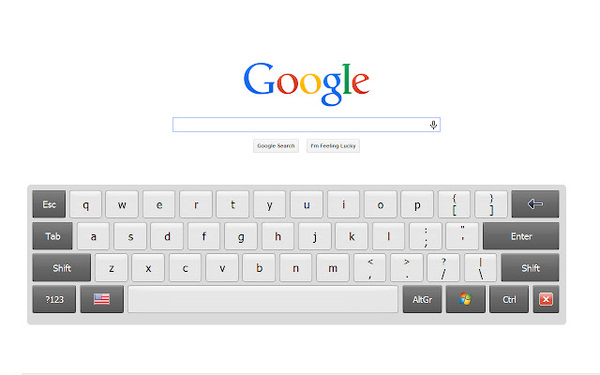
Bàn phím ảo xuất hiện trên màn hình của các thiết bị điện tử
Mặc dù bàn phím ảo có đầy đủ các chức năng của bàn phím vật lý, nhưng một trong những hạn chế của nó là nó có thể che khuất một phần màn hình khi hiển thị. Tuy nhiên, các nhà sản xuất đang không ngừng cải tiến để cung cấp trải nghiệm tốt hơn cho người dùng.
Tham khảo thêm các mẫu bàn phím từ 500 nghìn đến 1 triệu chính hãng, đủ mẫu mã:
1.2. Lợi ích của bàn phím ảo trên máy tính
Bàn phím ảo mang lại một số lợi ích như sau:
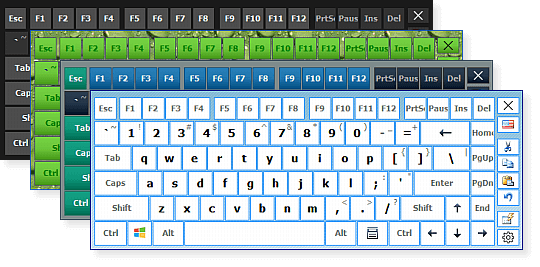
Bàn phím ảo mang lại nhiều lợi ích cho người dùng máy tính
-
Tiện lợi di động: Bàn phím ảo thường xuất hiện trên các thiết bị di động như điện thoại thông minh và máy tính bảng, giúp tiết kiệm không gian và dễ dàng di chuyển hơn so với bàn phím vật lý.
-
Khả năng tùy chỉnh: Bàn phím ảo có thể tùy chỉnh về kích thước, bố trí và kiểu phím để phù hợp với nhu cầu cụ thể của người dùng.
-
Dễ dàng sửa lỗi: Bàn phím ảo thường đi kèm với tính năng kiểm tra chính tả và gợi ý từ, giúp ngăn ngừa lỗi đánh máy và cải thiện chất lượng văn bản.
-
Tiết kiệm năng lượng: Khi không sử dụng, bàn phím ảo có thể tự động tắt, giúp tiết kiệm pin hoặc năng lượng máy tính.
-
Tích hợp tính năng đa phương tiện: Bàn phím ảo trên các thiết bị cảm ứng thường tích hợp các tính năng đa phương tiện như bàn phím piano hoặc bàn phím điều khiển âm nhạc, làm cho việc tương tác với nhiều ứng dụng và nội dung trở nên dễ dàng hơn.
-
Khả năng điều khiển bằng cử chỉ: Trên một số thiết bị, bàn phím ảo có thể được điều khiển bằng cử chỉ, cho phép người dùng thực hiện các thao tác bằng cách di chuyển tay hoặc ngón tay.
Tóm lại, bàn phím ảo đem lại tính linh hoạt và tiện ích cho nhiều người dùng trong nhiều tình huống khác nhau.
2. Bật mí các cách mở bàn phím ảo trên máy tính Win 11, Win 10
2.1. Cách mở bàn phím ảo bằng phím tắt
Để mở bàn phím ảo bằng phím tắt, bạn chỉ cần nhấn tổ hợp phím Windows + Ctrl + O để mở. Đây là cách đơn giản nhất để mở bàn phím ảo.
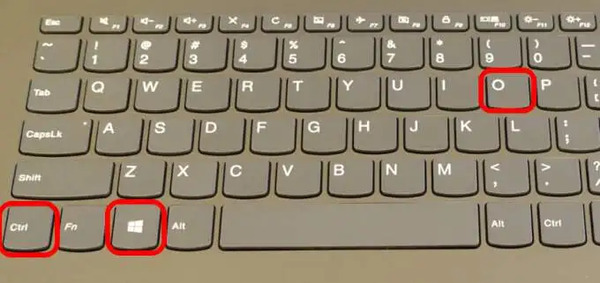
Bạn nhấn vào tổ hợp phím như trên để mở bàn phím ảo
2.2. Sử dụng cửa sổ lệnh Run để mở bàn phím ảo
Cách mở bàn phím ảo bằng cách sử dụng cửa sổ lệnh Run như sau:
- Bước 1: Nhấn tổ hợp phím Windows + R
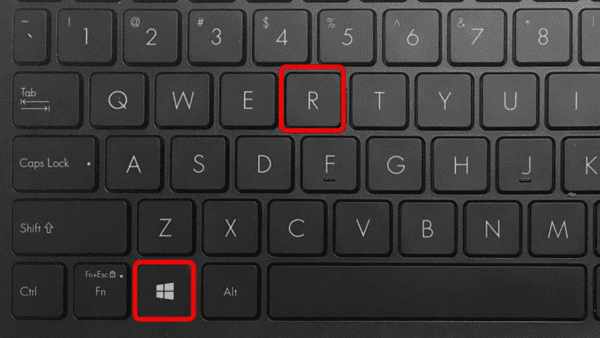
Vào Run và hấn vào tổ hợp phím Windows + R
- Bước 2: Nhập OSK khi cửa sổ Run xuất hiện và nhấn OK
Vậy là bạn đã mở bàn phím ảo bằng cách sử dụng cửa sổ lệnh Run thành công
2.3. Cách bật bàn phím ảo thông qua CMD hoặc PowerShell
Bước 1: Truy cập Command Prompt hoặc PowerShell trên máy tính của bạn.
Bước 2: Khi cửa sổ hiển thị, bạn chỉ cần nhập lệnh C:\Users\Laptop>OSK (Thường thì cmd đã hiển thị sẵn C:\Users\Laptop>, bạn chỉ cần dán hoặc gõ OSK và nhấn Enter).
2.4. Cách mở bàn phím ảo bằng Control Panel
- Bước 1: Mở Start menu hoặc thanh tìm kiếm và chọn Control Panel.
- Bước 2: Trong cửa sổ Control Panel, tìm và nhấp vào tùy chọn "Ease of Access."
- Bước 3: Chọn "Ease of Access Center."
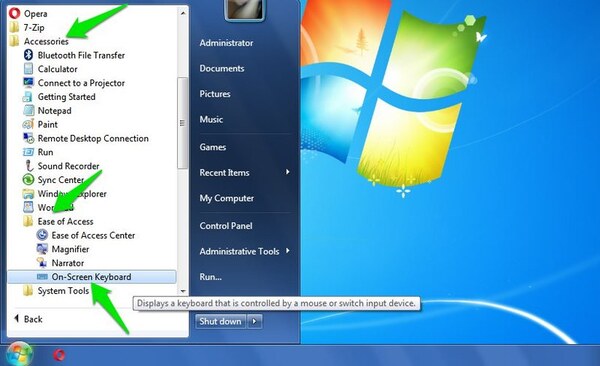
Mở bàn phím ảo bằng Control Panel
- Bước 4: Kích hoạt "Start On-Screen Keyboard" để mở bàn phím ảo.
2.5. Cách mở bàn phím ảo khi màn hình khóa
Khi màn hình bị khóa, bạn hãy tìm biểu tượng chiếc đồng hồ ở góc phải màn hình và chọn Click vào On-screen Keyboard.
2.6. Cách mở bàn phím ảo bằng thanh tìm kiếm của Start
Nhập OSK hoặc On Screen Keyboard trên thanh tìm kiếm và chọn vào ứng dụng để mở bàn phím ảo.
2.7. Cách mở bàn phím ảo bằng Setting
- Bước 1: Nhấp vào biểu tượng Start Menu ở góc bên trái và sau đó chọn biểu tượng Setting.
- Bước 2: Khi cửa sổ Setting mở, bạn sẽ thấy một danh sách các tính năng máy tính. Hãy tìm và nhấp chọn "Ease of Access."
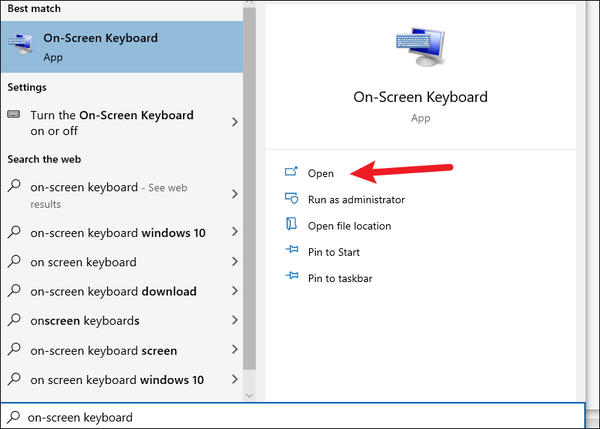
Mở bàn phím ảo bằng setting
- Bước 3: Chọn "Keyboard," sau đó, tại phần "Turns on the on-screen keyboard," bạn chỉ cần kéo thanh trượt sang phải để chuyển sang trạng thái ON.
2.8. Các cách mở bàn phím ảo bằng phần mềm
- Bước 1: Truy cập trình duyệt web và tìm kiếm "phần mềm bàn phím ảo" hoặc "virtual keyboard software."
- Bước 2: Tải xuống và cài đặt một ứng dụng bàn phím ảo từ một nguồn đáng tin cậy.
- Bước 3: Mở ứng dụng sau khi cài đặt hoàn thành. Thường, bạn sẽ tìm thấy biểu tượng của nó trên màn hình máy tính.
- Bước 4: Một cửa sổ bàn phím ảo sẽ xuất hiện trên màn hình và bạn có thể sử dụng nó như bàn phím thực.
3. Câu hỏi thường gặp
3.1. Tại sao bàn phím ảo không gõ được tiếng việt?
Bàn phím ảo không gõ được tiếng Việt vì một số lí do sau:
-
Không được thiết lập đúng ngôn ngữ: Bàn phím ảo cần được thiết lập để gõ tiếng Việt. Nếu nó đang thiết lập cho một ngôn ngữ khác, bạn sẽ không sử dụng nó để gõ được tiếng Việt.
-
Không có bản diễn đàn tiếng Việt: Một số bàn phím ảo có thể không có bản diễn đàn tiếng Việt, điều này làm cho việc gõ tiếng Việt trở nên khó khăn.
-
Thiết lập hệ điều hành: Đôi khi, hệ điều hành của bạn cần được thiết lập để hỗ trợ tiếng Việt. Điều này có thể liên quan đến việc thêm ngôn ngữ và bàn phím tiếng Việt vào danh sách ngôn ngữ đã cài đặt.
-
Sử dụng bàn phím ảo không tương thích: Một số bàn phím ảo không tương thích với tiếng Việt. Trong trường hợp này, bạn cần sử dụng một ứng dụng bàn phím ảo khác hoặc tìm kiếm một bàn phím ảo có hỗ trợ tiếng Việt.
3.2. Osk có nghĩa là gì?
OSK là từ viết tắt của On Screen Keyboard, nghĩa là bàn phím ảo.
3.3. Nút mở khóa bàn phím máy tính nằm ở đâu?
Nút mở khóa bàn phím máy tính có thể nằm ở nhiều vị trí khác nhau trên máy tính, tùy thuộc vào kiểu máy tính và thiết kế bàn phím cụ thể. Dưới đây là một số vị trí thường gặp:
-
Phím Fn + Fx (x là một số từ 1 đến 12): Nhiều laptop có một phím chức năng (F1, F2, F3,...) có biểu tượng hình một biểu tượng bàn phím hoặc dấu tắt. Để mở hoặc tắt bàn phím, bạn cần nhấn và giữ phím "Fn" (nút chức năng) và sau đó nhấn vào phím Fx tương ứng.
-
Phím chức năng đặc biệt: Một số laptop có phím chức năng đặc biệt dành riêng cho việc mở và tắt bàn phím. Chúng thường được đánh dấu bằng biểu tượng hình một bàn phím hoặc một hình khoá.
-
Nút nguồn hoặc nguồn bàn phím: Trên một số laptop, bạn có thể tìm thấy nút nguồn (Power) hoặc một nút dành riêng cho việc mở và tắt bàn phím. Thường, bạn cần nhấn và giữ nút này để thực hiện việc mở hoặc tắt bàn phím.
-
Cài đặt phần mềm: Trên máy tính để bàn, bạn có thể cài đặt các phần mềm quản lý bàn phím hoặc sử dụng tính năng tương tự trong hệ điều hành để mở hoặc tắt bàn phím.
-
Màn hình cảm ứng: Trên các máy tính và tablet có màn hình cảm ứng, bạn có thể mở hoặc tắt bàn phím bằng cách sử dụng cài đặt trên màn hình.
4. Tổng kết
Bàn phím ảo đã trở thành một công cụ tiện ích quan trọng trên nhiều thiết bị điện tử ngày nay. Với khả năng cung cấp sự linh hoạt và tiện lợi, nó không chỉ giúp người dùng thay thế bàn phím vật lý khi cần thiết mà còn mở ra một loạt ứng dụng mới trong việc điều khiển và tương tác với các thiết bị điện tử. Hãy theo dõi MemoryZone để cập nhật thêm những tin tức mới nhất về công nghệ nhé!
Tham khảo các mẫu bàn phím Akko đang có giá ưu đãi tại MemoryZone:
Bài viết liên quan:


















